
Читайте также:
|
Для добавления компонента на диаграмму компонентов нужно с помощью левой кнопки мыши нажать кнопку с изображением пиктограммы компонента на специальной панели инструментов, отпустить левую кнопку мыши и щелкнуть левой кнопкой мыши на свободном месте рабочего листа диаграммы. Добавить компонент на диаграмму можно также с помощью операции главного меню: Tools > Create > Component или с помощью операции контекстного меню: New > Component, предварительно выделив представление компонентов в браузере проекта (рис. 6.1).
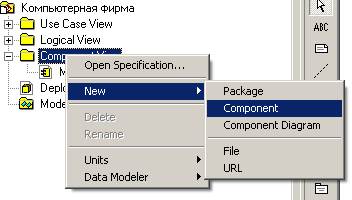
Рис. 6.1. Добавление компонента на диаграмму компонентов
В результате этих действий на диаграмме появится изображение компонента с маркерами изменения его геометрических размеров и предложенным средой именем по умолчанию, которое разработчику следует изменить (рис 6.2).
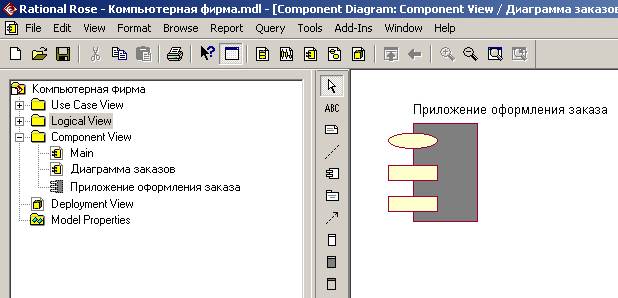
Рис. 6.2. Диаграмма компонентов после добавления компонента
Для каждого компонента можно определить различные свойства, такие как стереотип, язык программирования, декларации, реализуемые классы. Редактирование этих свойств для произвольного компонента осуществляется с помощью диалогового окна спецификации свойств (рис. 6.3).
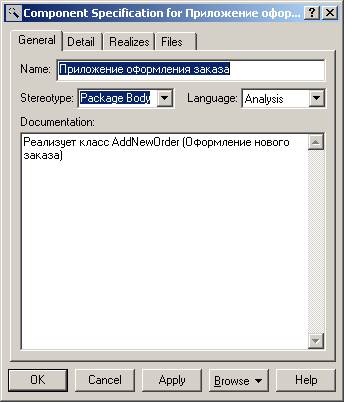
Рис. 6.3. Диалоговое окно спецификации свойств компонента
На вкладке Realizes (Реализует) содержатся все классы, включая и актеров, которые на данный момент присутствуют в модели (рис. 6.4).
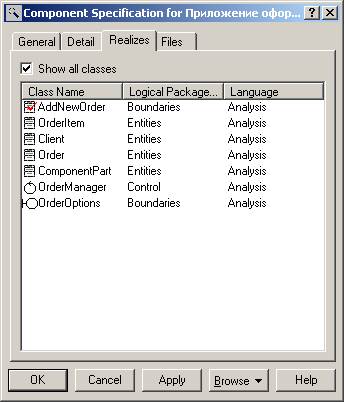
Рис. 6.4. Диалоговое окно спецификации свойств компонента,
открытое на вкладке Realizes (Реализует)
Следует заметить, что классы будут показаны в этом окне только при выбранном свойстве Show all classes (Показать все классы).
По умолчанию в среде IBM Rational Rose для всех добавляемых на диаграмму компонентов в качестве языка реализации используется язык анализа, который в последствии следует изменить на тот язык программирования, который предполагается использовать для написания программного кода. В дальнейшем при генерации программного кода необходимо будет дополнительно выбрать те классы, которые реализует тот или иной компонент модели. Программа IBM Rational Rose поддерживает возможность использования различных языков программирования для реализации различных компонентов модели.
Дата добавления: 2015-10-16; просмотров: 64 | Нарушение авторских прав
| <== предыдущая страница | | | следующая страница ==> |
| Приемы работы в IBM Rational Rose для создания диаграмм компонентов | | | Добавление отношения зависимости и редактирование его свойств |